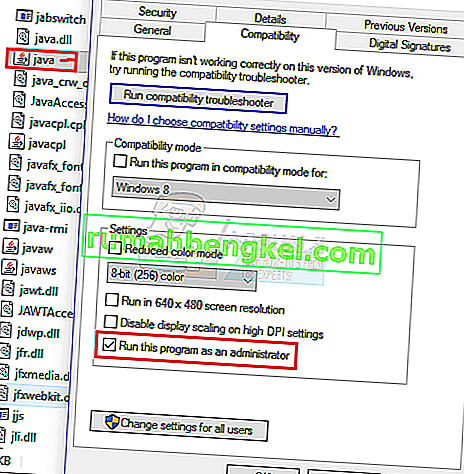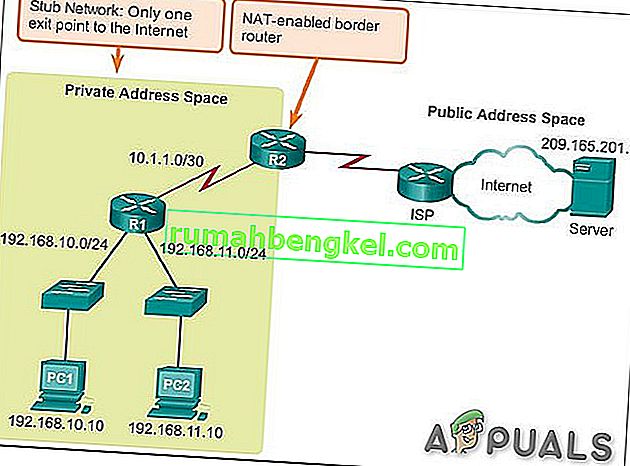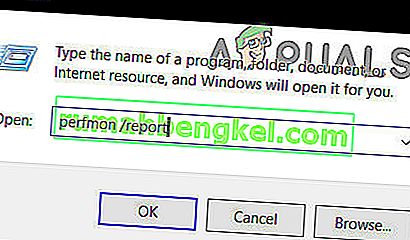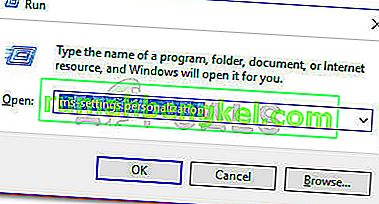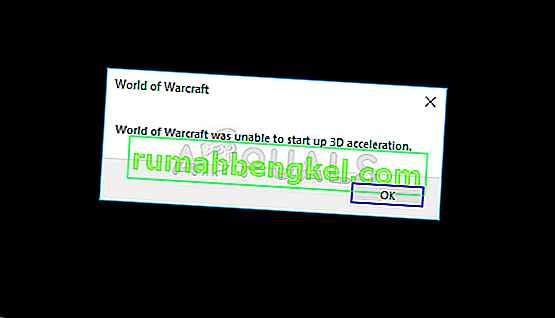مع التغيير المستمر للمعايير والسرعات ، وجد الكثير من المستخدمين أنفسهم مرتبكين مع العدد الهائل من الخيارات المتاحة للاتصال اللاسلكي. واحدة من أكثر المشاكل المربكة هي مشكلة النطاق المزدوج ، خاصة فيما يتعلق بالشبكات اللاسلكية التي تنبعث من 2.4 جيجا هرتز و 5 جيجا هرتز.
تعني هذه المشكلة أنه على الرغم من أن جهاز التوجيه الخاص بك قادر على الإرسال على كلا الترددين ، وقمت بإعداده بحيث يعمل (أو الأسرع ، 5 جيجا هرتز فقط) ، لا يمكنك العثور على الشبكة على جهاز الكمبيوتر الخاص بك. قد يكون هذا محيرًا ، ولكن الحروف الموجودة في اسم جهاز التوجيه والمحول اللاسلكي بعد معيار 802.11 لها دور مهم هنا. هناك أجهزة توجيه ومحولات يمكنها العمل فقط على 2.4 جيجا هرتز ، وهناك بعضها يعمل مع كليهما.

لحل هذه المشكلة ، هناك بعض الأشياء التي يجب عليك القيام بها. ومع ذلك ، ضع في اعتبارك أنه من الممكن أن تحتاج إلى شراء أجهزة جديدة إذا كنت قد انتهيت من استخدام 5 جيجا هرتز لأي سبب من الأسباب.
الطريقة الأولى: تحقق مما إذا كان جهاز التوجيه والمحول اللاسلكي يدعمان سرعة 5 جيجاهرتز
للقيام بذلك ، سيُطلب منك إجراء القليل من البحث عبر الإنترنت لطرازك المحدد. اتبع التعليمات لمعرفة ما إذا كان جهاز التوجيه والمحول لديك يدعمان هذا التردد.
ألق نظرة على جهاز التوجيه الخاص بك وانظر النموذج. قم ببحث سريع عبر الإنترنت عن هذا الموجه ، والذي يجب أن يصل بك إلى موقع الشركة المصنعة. ما تبحث عنه هو إما ترددات مدعومة أو نطاقات راديو مدعومة. إذا كان جهاز التوجيه يدعم شبكة لاسلكية بسرعة 5 جيجاهرتز ، فسيتم ذكر ذلك في مواصفاته. إذا لم تتمكن من العثور على شيء من هذا القبيل ، فابحث عن الأحرف بعد 802.11 ، واستخدم المعلومات التالية لمعرفة ما إذا كان يمكنك استخدام التردد 5 جيجا هرتز:
- يدعم المحول 802.11a 5 جيجا هرتز
- يدعم المحول 802.11b 2.4 جيجا هرتز
- يدعم المحول 802.11g 2.4 جيجا هرتز
- قد يدعم المحول كلاً من 802.11n 2.4 جيجا هرتز و 5 جيجا هرتز ، ولكن ليس بالضرورة
- يدعم المحول 802.11c 5 جيجا هرتز

بشكل عام ، سيعمل جهاز التوجيه الذي ينص على أنه 802.11a / g / n أو 802.11ac بسرعة 5 جيجا هرتز. ومع ذلك ، فإن جهاز التوجيه 802.11b / g / n لديه فرصة ضئيلة لدعم هذا التردد ، وقد تحتاج إلى الترقية.
إذا كان جهاز التوجيه الخاص بك يدعم الاتصال بسرعة 5 جيجاهرتز ، فإن الشيء التالي الذي يجب عليك فعله هو التحقق من المحول. افتح Device Manager بالضغط على مفتاح Windows على لوحة المفاتيح ، واكتب Device Manager وافتح النتيجة.
من قائمة برامج التشغيل ، كما ترى في إدارة الأجهزة ، قم بتوسيع محولات الشبكة وحدد موقع المحول اللاسلكي. شاهد اسمه ، وانظر ما إذا كان يقول أي شيء عن نطاقات الراديو التي يدعمها. إذا لم يقل أي شيء ، فاستخدم محرك البحث المفضل لديك للوصول إلى موقع الشركة المصنعة ، حيث يمكنك معرفة ما إذا كان يدعم 5 جيجاهرتز باستخدام الدليل المذكور في الخطوة الأولى.
إذا كان المحول الخاص بك يدعم عرض النطاق الترددي 5 جيجاهرتز ، فيمكنك الانتقال إلى الطريقة التالية ، والتي تتعامل مع مشكلات الأجهزة المتوافقة. إذا لم يكن الأمر كذلك ، فستحتاج إلى تغيير المحول الموجود على جهاز الكمبيوتر الخاص بك من أجل تشغيل الاتصال اللاسلكي بسرعة 5 جيجا هرتز.
هناك طريقة أخرى للتحقق مما إذا كان المحول لديه قدرة 5 جيجاهرتز من خلال موجه الأوامر. اضغط على Windows + R واكتب " cmd ". بمجرد ظهور موجه الأوامر ، اكتب " netsh wlan show drivers ".

الطريقة الثانية: تمكين وضع 802.11n على المحول الخاص بك
إذا كان جهازك متوافقًا مع عرض النطاق الترددي 5 جيجا هرتز ، ولكنك لا تزال غير قادر على استخدامه ، فقد يتم تعطيله ببساطة ، وفي هذه الحالة ستحتاج إلى تمكينه يدويًا.
- باستخدام إدارة الأجهزة كما ذكرنا سابقًا ، حدد موقع المحول اللاسلكي.
- انقر بزر الماوس الأيمن فوقه ، وحدد خصائص من القائمة المنسدلة.
- ضمن علامة التبويب خيارات متقدمة ، انقر فوق وضع 802.11n. إلى اليمين ، عيّن القيمة على تمكين.
عندما تنتهي من ذلك ، انقر فوق " موافق" وأعد تشغيل الكمبيوتر. يجب أن تكون الآن قادرًا على رؤية شبكة 5 جيجا هرتز الخاصة بك.

كل الأشياء التي تم أخذها في الاعتبار ، من السهل إلى حد ما أن تضيع في بحر المعايير المتاحة حاليًا. ومع ذلك ، فإن اتباع الطرق المذكورة أعلاه سيمنحك شبكة 5 جيجا هرتز تعمل بكامل طاقتها في أي وقت من الأوقات ، بشرط أن يكون لديك أجهزة متوافقة.